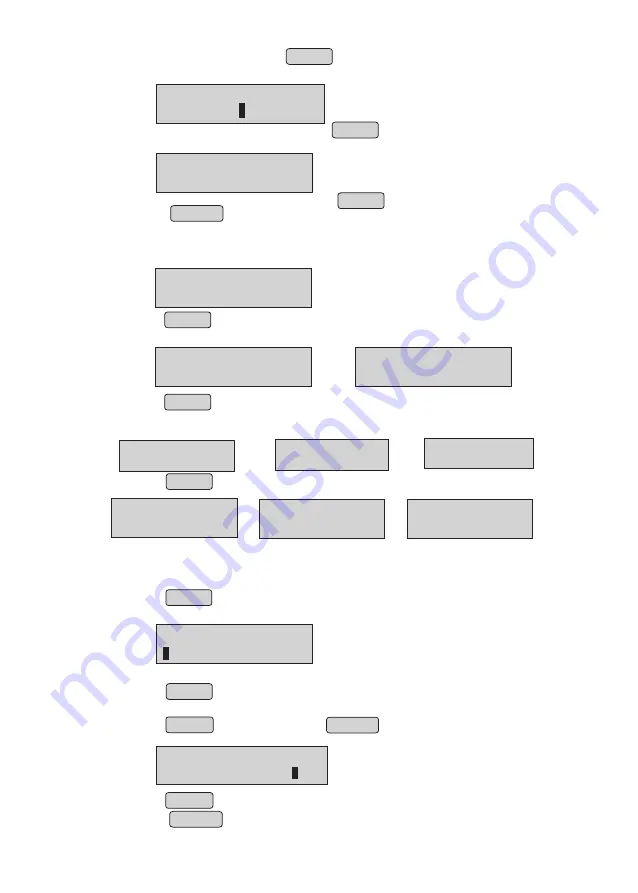
HEADER/FOOTER
NEXT
↓
PREV
↑
EDIT HEADER
NEXT
↓
PREV
↑
EDIT FOOTER
NEXT
↓
PREV
↑
or
Header/Footer
•
From menu, select “HEADER/FOOTER ” option
(Refer Menu structure for more details).
•
Press ENTER
•
Select "EDIT HEADER" or "EDIT FOOTER" using up
á
or down
â
keys
•
Press ENTER to continue
•
Select "LEFT JUSTIFY" or "CENTER JUSTIFY" or "RIGHT JUSTIFY"
using up
á
or down
â
keys, where you want to print header or footer line.
or
LEFT JUSTIFY
NEXT
↓
PREV
↑
CENTER JUSTIFY
NEXT
↓
PREV
↑
RIGHT JUSTIFY
NEXT
↓
PREV
↑
CONFIG NEXT USR
ENTER / CANCEL;
Type the password and press ENTER
•
Panel will display
•
Type the password once again and press ENTER to accept the new password.
•
Panel will display
•
If you want to configure next user press ENTER or
press CANCEL to save the user configuration and exit
CONFIRM PASSWORD
or
LINE NO 1
•
Press ENTER to continue
•
Select “NORMAL" or "BOLD(B)" or "UNDERLINE(UL)" or "DOUBLE WIDTH(DW)”
or "B+UL" or "B+DW" or "DW+UL" or B+DW+UL" using up
á
or down
â
keys.
The font enhancement which you want to print header or footer text.
•
Press ENTER to continue
•
Panel will display
•
Enter the text you want to print header/footer
•
Press ENTER to continue.Using up
á
or down
â
keys, select "NORMAL"
or "BOLD" or - - - - "B+DW+UL" for 2nd line of header / footer.
•
Press ENTER to continue or press CANCEL to save changes.
•
Panel will display
•
Press ENTER to save changes is header/footer.
•
Press CANCEL to exit without save.
NORMAL
NEXT
↓
PREV
↑
BOLD (B)
NEXT
↓
PREV
↑
B + DW + UL
NEXT
↓
PREV
↑
or
or
SAVE - ENTER
EXIT - CANCEL
35















































